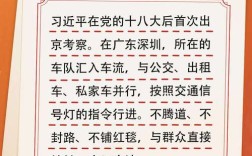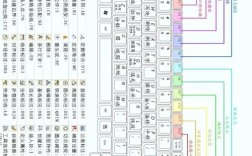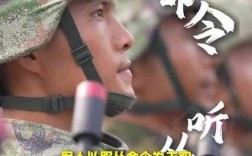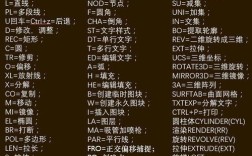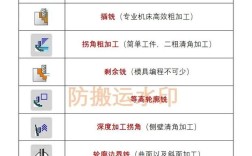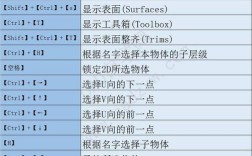在CAD软件中,块修剪命令(TRIM)是编辑块属性和几何形状的重要工具,主要用于修剪或延伸块中的对象,使其与其他对象精确相交或对齐,与普通对象的修剪不同,块的修剪需要考虑块的定义属性、嵌套层级以及编辑后的更新方式,因此操作时需结合特定技巧才能实现高效、准确的编辑效果。

块修剪命令的基本原理
块修剪命令的核心功能是通过修剪边界(cutting edge)来截断块内部或与块相交的对象,在CAD中,块(BLOCK)是一个整体对象,直接修剪时可能无法单独编辑其内部的几何线条,需先将块“分解”(EXPLODE)或使用“块编辑器”(BLOCK EDITOR)进入块定义环境,才能对块内部元素进行修剪操作,若需修剪一个矩形块内的多余线条,需先分解块,再使用TRIM命令选择边界和要修剪的对象。
块修剪的操作步骤
-
分解块(可选)
若需直接编辑块内部的几何形状,可通过命令行输入EXPLODE,选择块对象将其分解为独立元素,分解后,块中的线条、圆弧等对象可单独修剪,但会失去块的动态属性(如块参照的整体性)。
注意:分解块可能导致块定义与参照分离,若需保留块属性,建议使用块编辑器(BEDIT命令)。 -
进入块编辑器
输入BEDIT命令,选择要编辑的块,进入块定义环境,在此环境中,可像编辑普通对象一样使用TRIM命令,修改完成后保存块定义,所有块参照将同步更新。 -
执行修剪命令
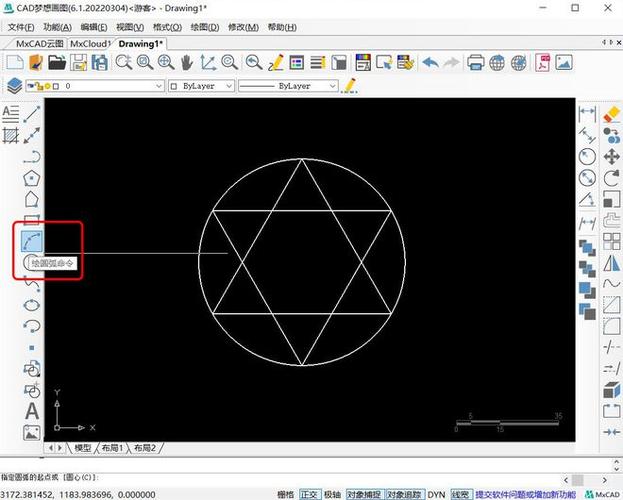 (图片来源网络,侵删)
(图片来源网络,侵删)- 激活TRIM命令:输入
TRIM或点击“修改”工具栏中的修剪图标。 - 选择修剪边界:提示“选择对象或 <选择全部>”时,选择作为修剪边界的对象(可以是块内部线条或外部参照对象)。
- 选择要修剪的对象:边界选择完成后,点击需要修剪的块内部对象,系统将自动截断超出边界的部分。
示例:若一个块内有一条直线延伸至矩形边界外,可先选择矩形边作为修剪边界,再点击直线超出部分完成修剪。
- 激活TRIM命令:输入
-
嵌套块的修剪处理
若块中包含嵌套块(块中又包含其他块),需逐级分解或进入嵌套块的编辑环境,修剪一个包含“螺栓块”的“装配块”时,需先分解“装配块”,再分解“螺栓块”,才能修剪其内部的螺纹线条。
块修剪的高级技巧
-
使用“投影”选项
在修剪复杂块时,可通过TRIM命令的“投影(P)”选项设置修剪方式:- 无投影(N):仅修剪与边界在同一平面的对象。
- 投影到平面(U):将三维块投影到平面后修剪。
- 视图投影(V):按当前视图方向修剪。
适用场景:修剪三维机械零件块时,需选择“视图投影”以确保修剪精度。
-
“栏选”与“窗交”模式
当需修剪块内多个对象时,可使用“栏选(F)”或“窗交(C)”模式快速选择目标,输入TRIM后选择边界,再输入F,绘制一条穿过多个待修剪对象的线条,即可一次性完成修剪。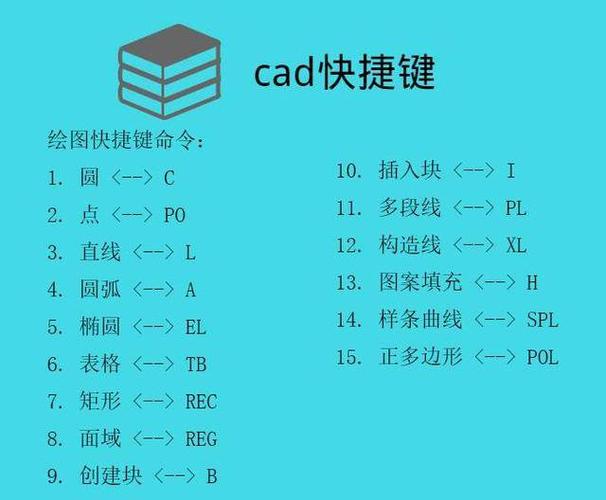 (图片来源网络,侵删)
(图片来源网络,侵删) -
修剪后的块更新
若在块编辑器中修剪对象并保存,所有块参照将自动更新,若分解后修剪,需重新定义块(BLOCK命令)才能同步更新其他参照。
常见问题与注意事项
| 问题场景 | 解决方法 |
|---|---|
| 修剪时提示“未找到有效的边界” | 检查边界对象是否与块相交,或使用“选择全部( |
| 分解块后修剪无法生效 | 确认分解后的对象未被锁定或冻结,检查图层设置是否可见。 |
| 块修剪后其他参照未更新 | 若在块外直接修剪,需重新定义块;若在块编辑器中修剪,检查是否保存修改。 |
相关问答FAQs
Q1:为什么使用TRIM命令修剪块时提示“必须选择要修剪的对象”?
A:该提示通常是因为未正确选择修剪边界,需先选择边界对象(如块的边线或外部参照),再选择要修剪的块内部对象,若块未被分解,需先进入块编辑器或分解块才能修剪内部元素。
Q2:如何在修剪块的同时保留块的动态属性(如拉伸、旋转等)?
A:避免直接分解块,应使用块编辑器(BEDIT命令)进入块定义环境,在内部执行修剪操作并保存,这样既能修改几何形状,又能保留块的动态属性,所有块参照将同步更新修改后的结果。